장치 링크
-
기계적 인조 인간
-
아이폰
-
크롬북
-
맥
-
윈도우
- 장치가 없습니까?
스와이프업 옵션이 추가되어 Instagram Stories에 직접 링크를 추가하는 것이 더욱 쉬워졌습니다. 하지만 인증된 크리에이터와 팔로워가 10,000명 이상인 비즈니스 계정에서만 사용할 수 있습니다. 그러나 해결 방법이 있습니다. Instagram은 현재 스와이프업 도구를 완전히 대체할 수 있는 모든 사람이 사용할 수 있는 링크 스티커를 테스트하고 있습니다.
![Instagram Stories에 링크를 추가하는 방법[PC 지침 포함]](/f/8855204dfd8ab4e95f6e7fc8061fe99d.jpg)
스와이프업, 링크 스티커 및 기타 대안을 사용하여 다양한 장치에서 스토리에 대한 링크를 추가하는 방법을 알아보십시오.
iPhone에서 Instagram 스토리에 링크를 추가하는 방법
스와이프업 도구
스와이프업 도구를 사용하여 링크를 추가하는 방법은 다음과 같습니다.
- Instagram을 실행하고 스토리 카메라를 누르십시오.

- 카메라 롤에서 업로드할 콘텐츠를 선택하거나 비디오 또는 사진을 찍습니다.
- 링크 아이콘을 선택하십시오. 화면 상단에 있다.

- URL을 붙여넣고 완료를 눌러 완료합니다.
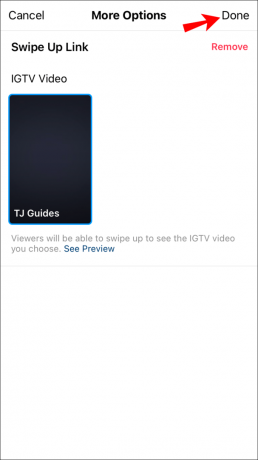
유용한 메모: 스토리에는 위로 스와이프 링크를 하나만 추가할 수 있습니다. 팔로워가 스토리를 볼 때 일부 텍스트와 화살표가 화면 하단에 표시됩니다. 위로 스 와이프하면 링크가 열립니다. 이렇게 하면 링크 메트릭을 추적할 수 있습니다.
링크 스티커
- Instagram에 액세스하고 스토리 카메라를 엽니다.

- 카메라 롤에서 콘텐츠를 선택하거나 새로운 콘텐츠를 만드세요.
- 스티커 트레이로 이동하여 링크 스티커를 검색합니다.

- 링크 스티커를 선택하고 팝업 페이지에 링크를 붙여넣거나 입력하세요.

- 스티커를 드래그하여 위치를 변경하거나 핀치하여 스티커를 더 작게 또는 더 크게 만듭니다.
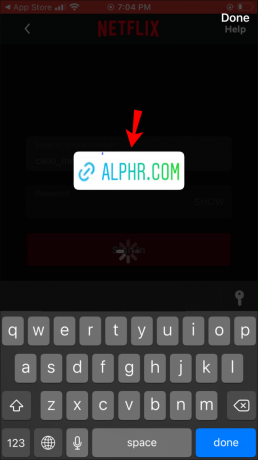
- 지정된 아이콘을 탭하여 색상을 선택합니다(현재 세 가지 색상만 있음).
- 완료를 누르면 좋습니다.
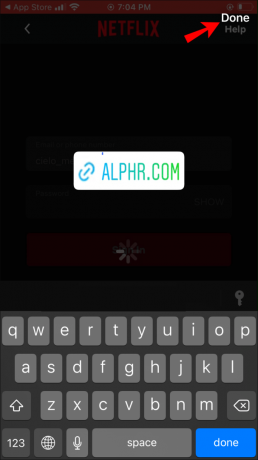
중요 사항: 링크 스티커는 아직 테스트 단계이기 때문에 모든 분들께 제공되지 않을 수 있습니다.
Android 앱에서 Instagram 스토리에 대한 링크를 추가하는 방법
스와이프업 도구
- Instagram 앱을 연 다음 스토리 카메라에 액세스합니다.

- 갤러리에서 비디오 또는 사진을 선택하거나 새 콘텐츠를 녹화하십시오.
- 링크 아이콘을 선택하고 URL을 지정된 필드에 붙여넣습니다.

- 확인 표시 아이콘을 탭합니다.
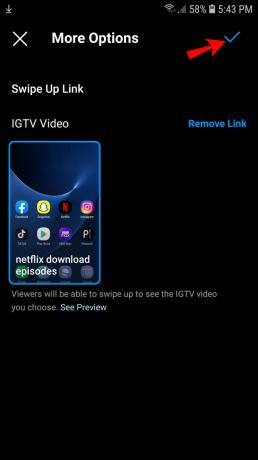
비즈니스 팁: Instagram 쇼핑을 사용하면 팔로워가 주문할 수 있는 제품에 대한 직접 링크를 추가할 수 있습니다. 또는 Instagram 상점으로 안내할 수 있습니다.
링크 스티커
- Instagram을 실행하고 화면 상단에서 스토리 카메라에 액세스합니다.

- 콘텐츠를 녹화하거나 갤러리에서 비디오 또는 사진을 선택합니다.
- 스티커 트레이를 선택하고 링크 스티커를 찾습니다.

- 스티커를 선택한 후 지정된 필드에 링크를 추가합니다.
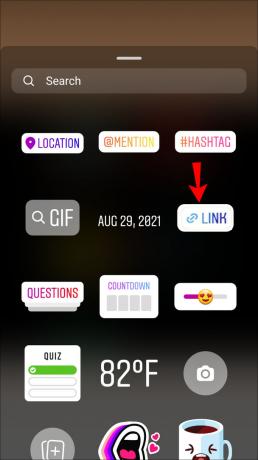
- 꼬집고 드래그하여 원하는 대로 스티커의 위치를 변경하고 크기를 조정하세요.
- 원하는 링크 색상을 선택하고 완료되면 확인 표시 아이콘을 누르십시오.
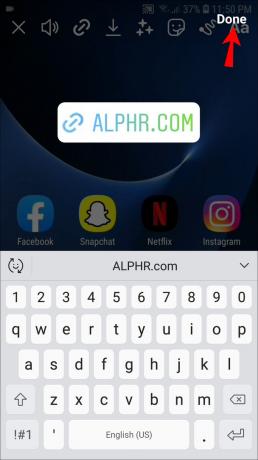
PC에서 Instagram 스토리에 링크를 추가하는 방법
Instagram은 모바일 앱을 사용하여 스토리가 포함된 콘텐츠를 업로드하기를 원합니다. 그러나 약간의 추가 노력을 기울일 의향이 있다면 스토리에 대한 링크를 추가할 수 없다는 의미는 아닙니다. PC를 사용하여 게시해야 하는 경우 Google 크롬을 통한 해결 방법이 있습니다. 링크를 추가하려면 먼저 Instagram 스토리에 액세스하도록 Chrome을 설정해야 합니다.
- 크롬에서 인스타그램을 엽니다.
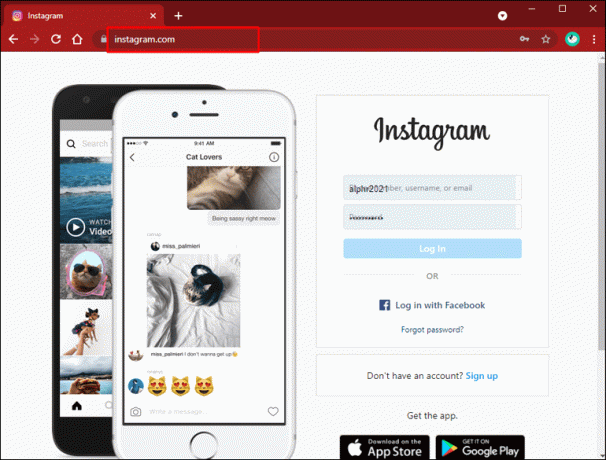
- 브라우저 창의 오른쪽 상단에 있는 자세히 메뉴(세로 점 3개)를 클릭합니다.
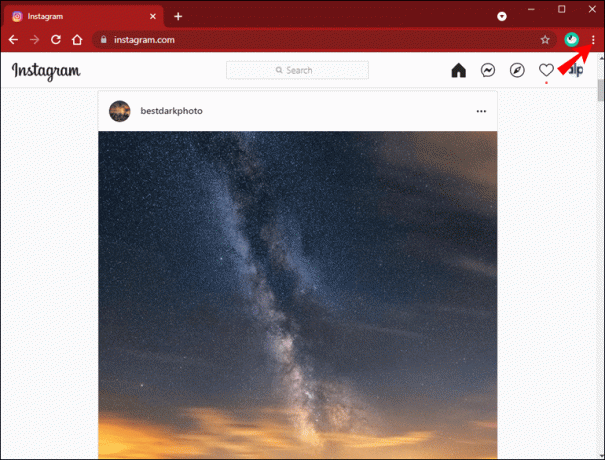
- 드롭다운 메뉴에서 추가 도구를 선택한 다음 개발자 도구를 클릭합니다.
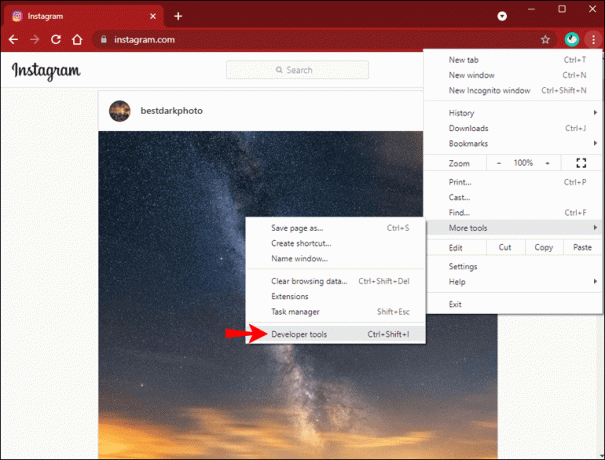
- 개발자 창에서 모바일 버튼을 클릭합니다.

- 창 도구 모음의 드롭다운 메뉴에서 사용하려는 모바일 장치 유형을 선택합니다. (기본 설정은 반응형입니다)
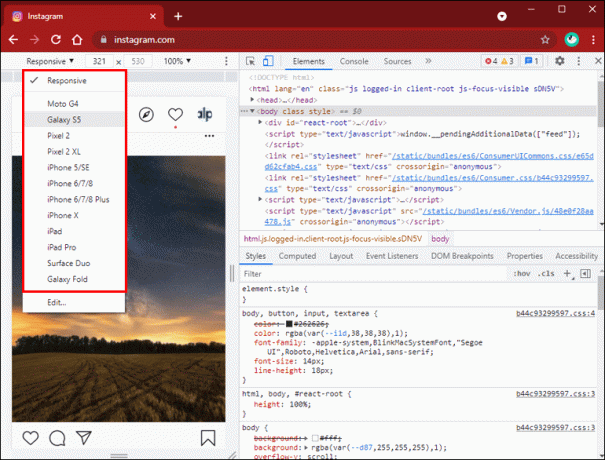
- 브라우저를 새로 고치면 모바일 인터페이스가 선택된 것을 볼 수 있습니다. 앱을 사용하는 것처럼 Your Story 옵션이 나타납니다.
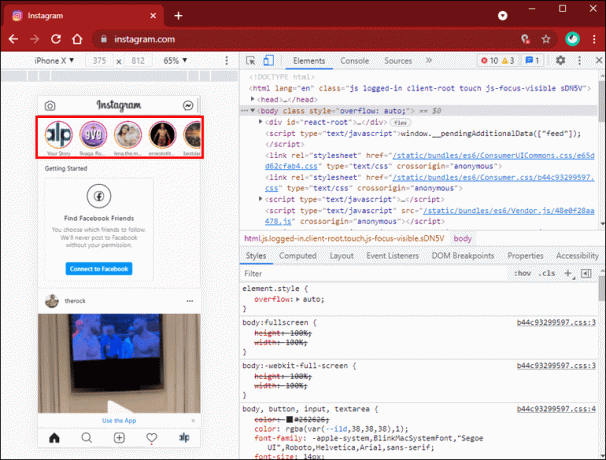
스와이프업 도구
다음은 Chrome 브라우저를 통해 이미 모바일 Instagram을 시작했다고 가정합니다.
- 스토리를 녹음하거나 업로드하려면 스토리 옵션을 클릭합니다.
- 콘텐츠를 업로드하거나 녹화한 후 링크 아이콘을 클릭합니다.
- URL을 입력하거나 복사하여 붙여넣습니다.
- 확인 표시 또는 완료를 클릭하여 작업을 완료합니다.
메모: 브라우저 도구 모음에서 선택한 모바일 장치 유형에 따라 완료 또는 확인 표시가 나타납니다. 확인 표시는 Android용이고 완료는 iOS 장치용입니다.
링크 스티커
- Your Story를 선택하고 콘텐츠를 업로드하거나 녹화합니다.
- 스티커 트레이를 클릭하고 링크 스티커로 이동합니다.
- 링크 스티커 창에 URL을 추가하세요.
- PC에서는 터치스크린이 없는 경우에만 스티커 위치를 변경할 수 있습니다.
- 세 가지 색상 중 하나를 선택하고 확인 표시 아이콘을 클릭합니다.
팁: PC는 콘텐츠를 기록하는 것보다 업로드하는 데 더 좋습니다. 내장 카메라가 제대로 작동하지 않을 수 있습니다.
기억하다: Instagram은 아직 링크 스티커 옵션을 테스트 중이므로 기기에서 사용하지 못할 수도 있습니다.
다른 모든 것이 실패하면 어떻게 해야 합니까?
비활성 "Link in the Bio" 스티커를 추가하고 사용자를 해당 링크로 안내하는 옵션이 있습니다. 그러나 허용 가능한 링크의 수는 제한되어 있으므로 예를 들어 대규모 전자 상거래 작업에는 이것이 최선의 선택이 아닐 수 있습니다.
스토리 연결
특히 팔로우가 많지 않은 경우 Instagram Stories에 링크를 추가하는 데 몇 가지 제한 사항이 있습니다. 하지만 양질의 콘텐츠를 게시하는 한 팔로워 10,000명에 도달하는 것은 그리 어렵지 않습니다.
또한 Instagram은 링크 스티커를 전반적으로 사용할 수 있도록 하여 링크를 훨씬 쉽게 만들 수 있습니다. 그렇게 될 때까지 프로필을 계속 늘리고 링크를 추가하는 창의적인 방법을 찾을 수 있습니다.
어떤 방법을 선호하십니까? 링크를 클릭한 팔로워 수는 몇 명입니까?
아래의 의견 섹션에서 더 자세히 알려주십시오.




